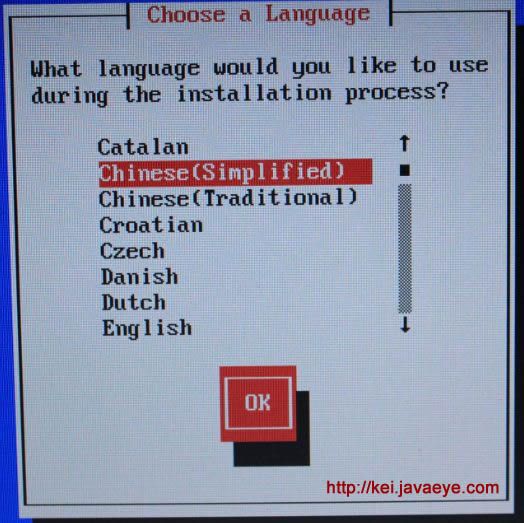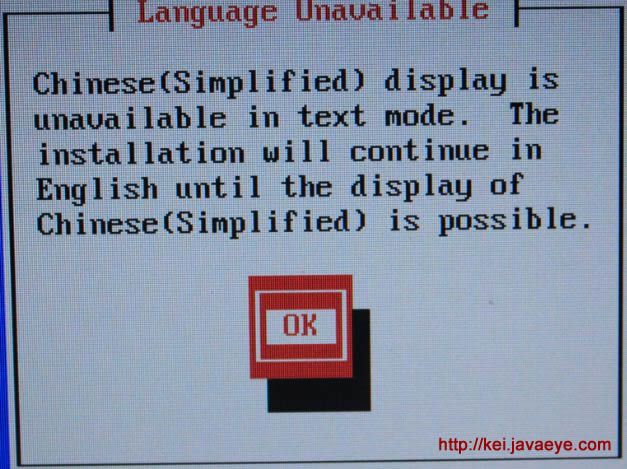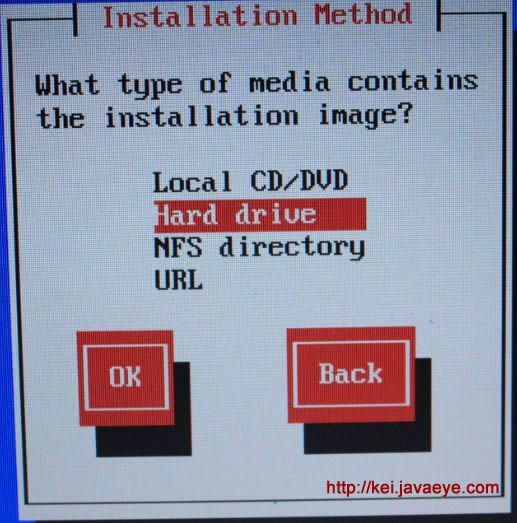打造Fedora 14安装U盘
来源:http://www.linuxidc.com/Linux/2011-01/31349p3.htm
1. 下载系统启动引导工具软件:syslinux-4.03
下载地址:http://download.famouswhy.com/syslinux/
2. 下载好syslinux-4.03.zip后,把文件解压缩到 c:/syslinux-4.03
3. 进入命令行。在运行里面输入CMD,然后
cd c:/syslinux-4.03/win32
注意:此处可能需要以管理员身份执行cmd,视版本而定。
4. 然后在命令行中输入
syslinux.exe -m -a -i e:
注:我的电脑上U盘或是移动硬盘的分区是 e: 盘(每个人都可能不一样,以你自己的盘符为准)。
5. 复制 menu.c32,vesamenu.c32到U盘或移动硬盘下面
xcopy c:/syslinux-4.03/com32/menu/menu.c32 e:
xcopy c:/syslinux-4.03/com32/menu/vesamenu.c32 e:
6. 新建 e:/syslinux.cfg 编辑(使用UltraEdit或editPlus),写入以下内容.
default vesamenu.c32
prompt 1
timeout 300
label linux
menu label Install a new system or upgrade an existing system
kernel /vmlinuz
append linux load_ramdisk=1 initrd=/initrd.img
label vesa
menu label Install system with basic video driver
kernel /vmlinuz
append linux load_ramdisk=1 initrd=/initrd.img xdriver=vesa nomodeset
label rescue
menu label Rescue installed system
kernel /vmlinuz
append linux load_ramdisk=1 initrd=/initrd.img rescue
7. 提取 Fedora-14-x86_64-DVD.iso 里面 isolinux/下vmlinuz,initrd.img 到U盘或移动硬盘下面
e:/vmlinuz,initrd.img
8. 提取 Fedora-14-x86_64-DVD.iso 里面 images/下install.img 到U盘下面
e:/images/install.img
9. 复制 Fedora-14-x86_64-DVD.iso 到U盘下面 e:/Fedora-14-x86_64-DVD.iso
10.DVD版本的启动U盘或移动硬盘制作完成。目录结构如下:
E:
├ Fedora-14-x86_64-DVD.iso
├ vmlinuz
├ initrd.img
├ vesamenu.c32
├ menu.c32
├ syslinux.cfg
└ images
└install.img
具体细节与环境及版本有一定的差别,如果出现问题,欢迎与我联系或在此讨论。
插入制作好的U盘或移动硬盘,重启电脑从USB设备启动
方式一:出现开机LOGO时按DEL或F2键(不同的电脑按键可能有区别,具体参照出现开机LOGO时的提示或联系您的电脑制作商)进入BIOS,进行BOOT项的设置,将您的U盘或移动硬盘对应的USB设备置为第一启动。然后保存,重启。
方式二:出现开机LOGO时按F12(不同的电脑按键可能有区别,具体参照出现开机LOGO时的提示或联系您的电脑制作商)进入“BOOT MENU”,选择您的U盘或移动硬盘对应的USB设备。回车,进入安装流程。
推荐第二种方式,因为它不需要修改BIOS的设置,仅此次有效,安装完操作系统后,不需要再将BIOS设置中硬盘或其它设备修改为为第一启动。
Fedora DVD版的安装引导
按本系列博文创建的DVD安装U盘或移动硬盘从U盘或移动硬盘引导后,将经历如下步骤(Live CD版不会出现):
1. 出现如下界面时请回车或是等待自动进入下一步。
2. 出现如下界面时请选择第一项,然后回车。意思是选择全新安装或是升级现有系统。
3. 出现如下界面时请选择如图所示,然后回车。意思是选择简体中文,当然,您也可以选择英文,或是安装好系统后再切换为中文。本教程考虑更大众化的接受度,所以选择中文安装(也可以为您的英文安装提供翻译上的参考),如欲保持一些系统文件夹名字为英文,推荐选择英文进行安装。普通用户,中文即可。
4. 出现如下界面时请按回车。这一步是提示直到中文界面可用时,当前安装将暂时以英文引导。
5. 出现如下界面时请选择us然后回车。这一步是选择键盘布局,我们一般用的都是美国键盘布局。
6. 出现如下界面时请选择“Hard drive”。这一步是选择Fedora的安装文件位于的介质。本文写作时是用移动硬盘引导安装,您在安装时请根据您的情况选择介质。
7. 出现如下界面时请选择Fedora的安装文件位于的分区。sda为电脑的硬盘,sdb1为我安装时用的移动硬盘的第一分区。您安装时请根据具体情况选择。
这步可以直接回车 安装程序可以自己找着安装镜像文件
注意:在配置启动项时,留心一下,不要将启动项设置在U盘里,不然,拔下U盘,系统无法启动。
以后的安装和从硬盘安装雷同,略去不表